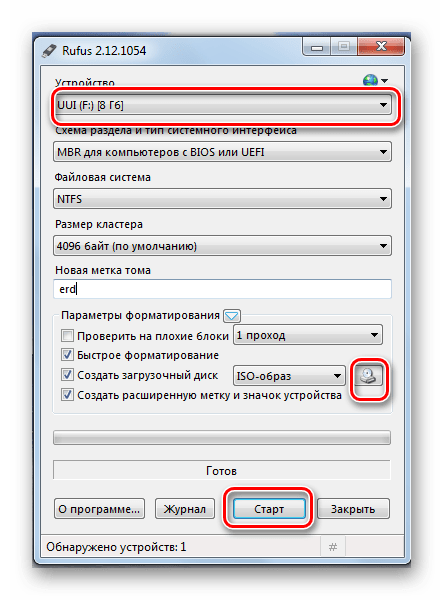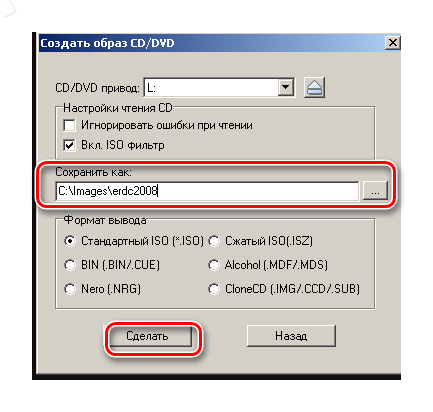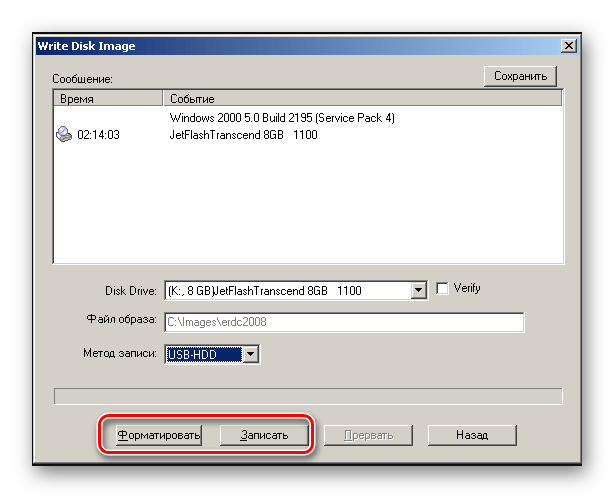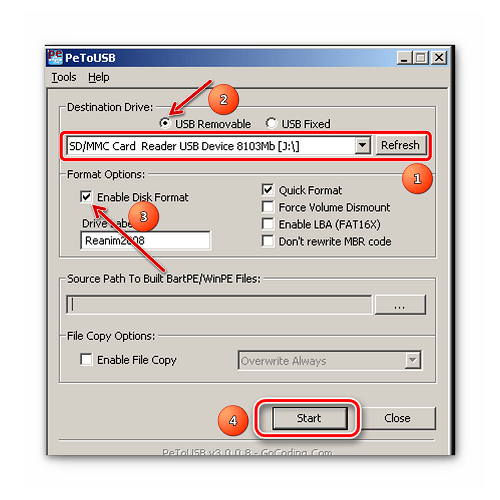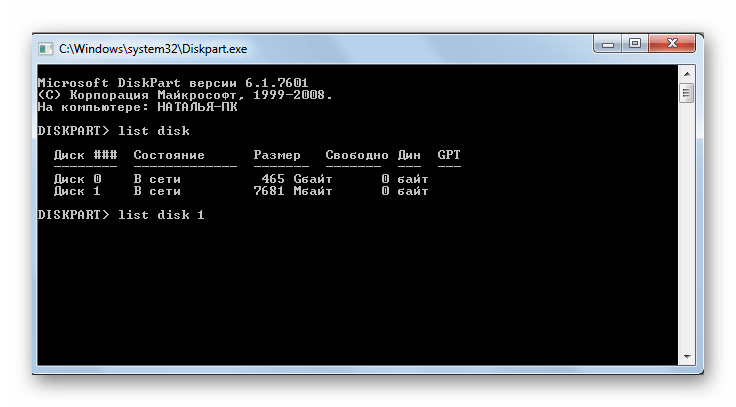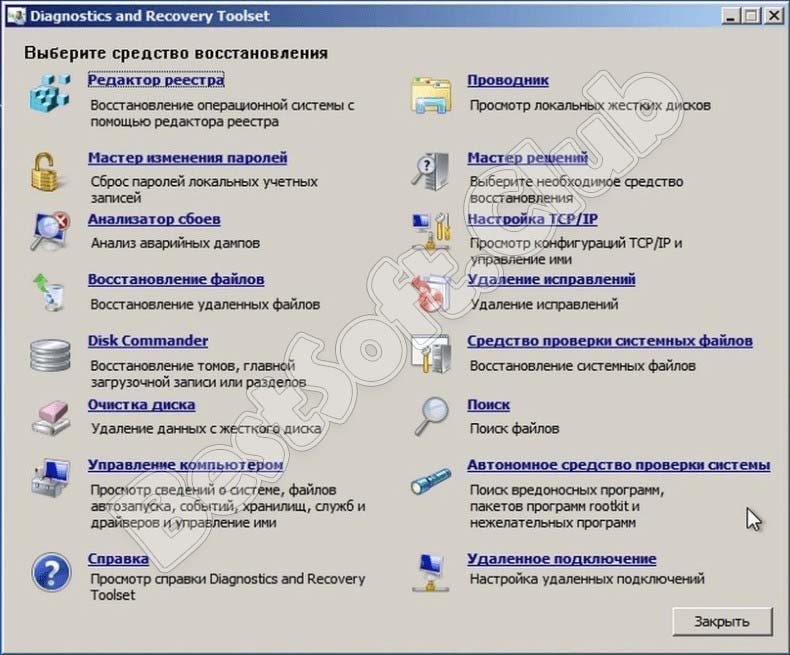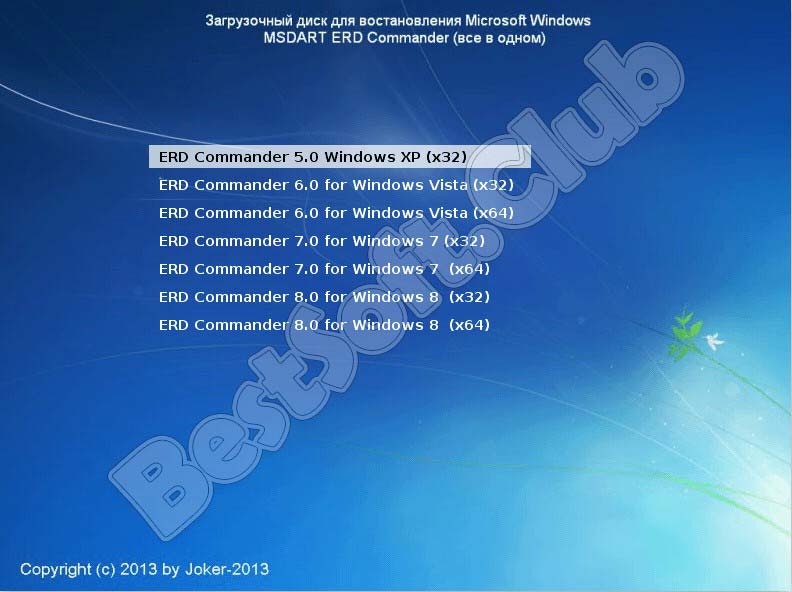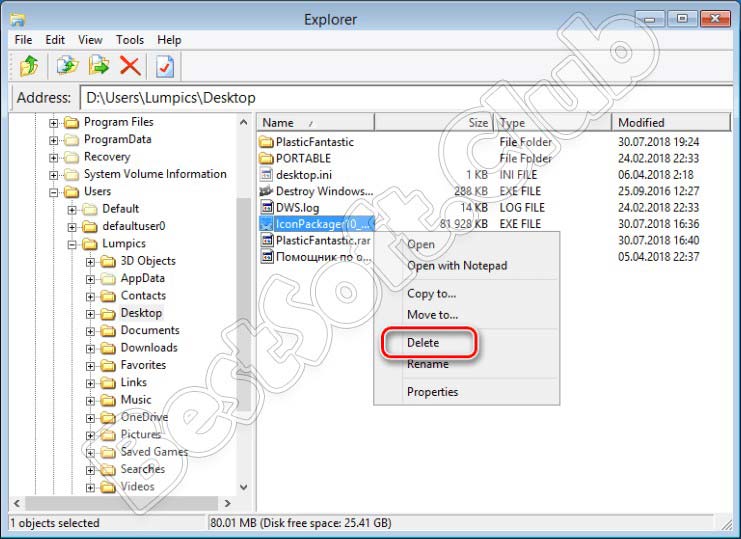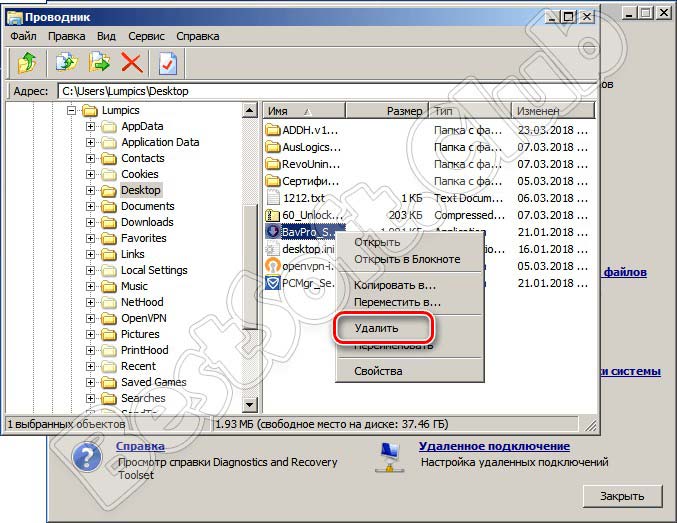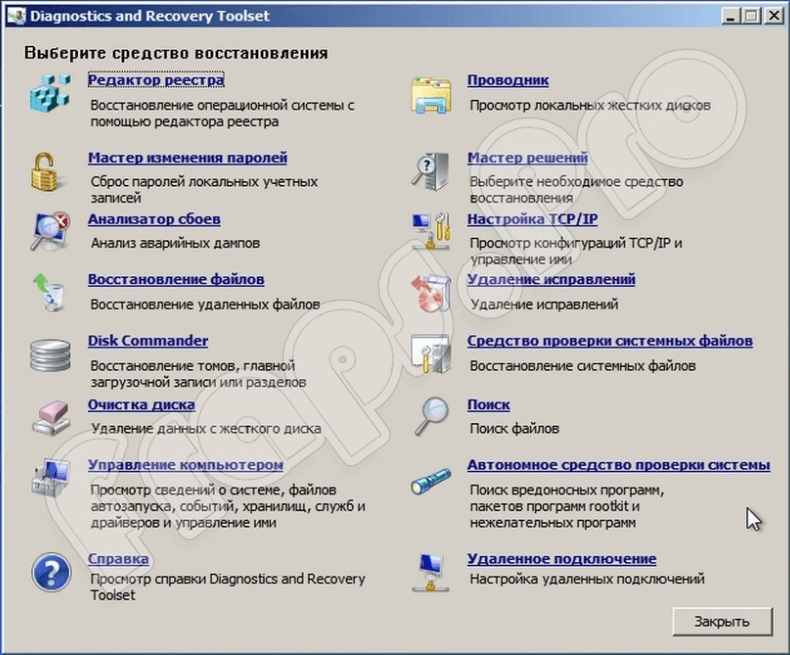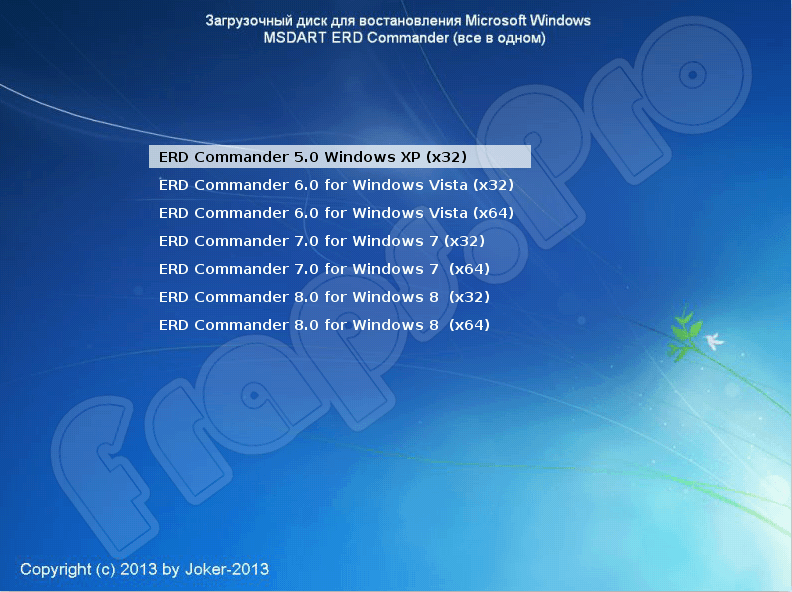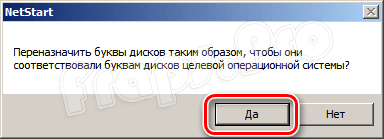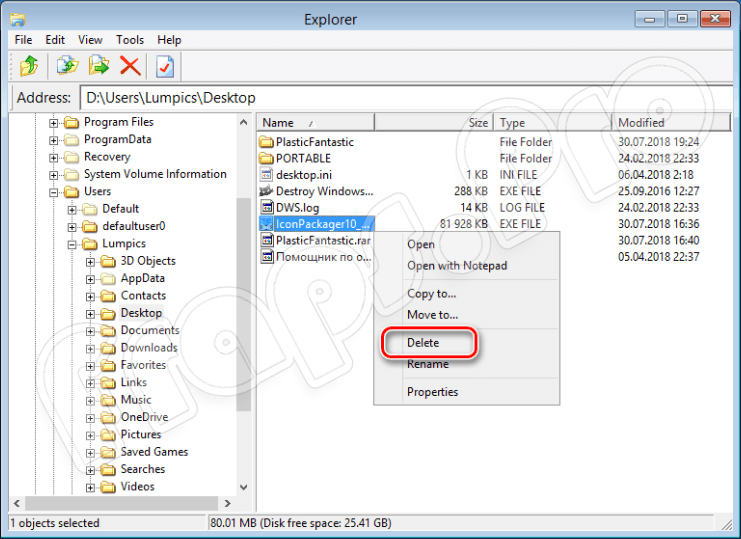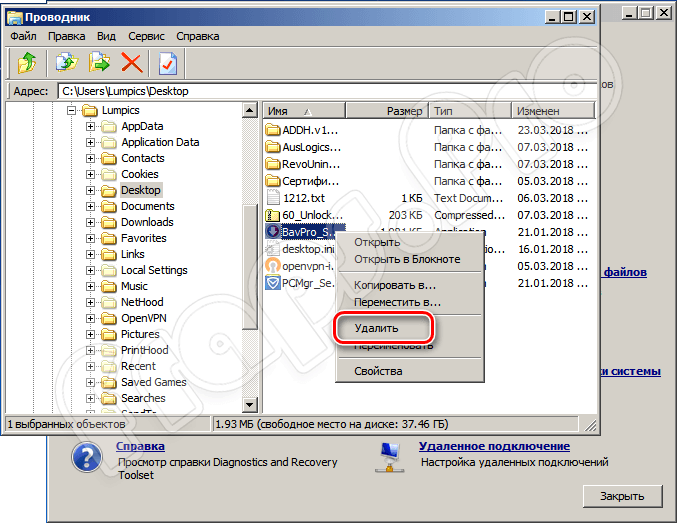Содержание
- Как записать ERD Commander на флешку
- Способ 1: С использованием ISO-образа
- Способ 2: Без использования ISO-образа
- Способ 3: Стандартные средства ОС Windows
- Вопросы и ответы
ERD Commander (ERDC) широко используется при восстановлении работоспособности Windows. Он состоит из загрузочного диска с ОС Windows PE и специального набора ПО, помогающего восстановлению работоспособности операционной системы. Очень хорошо, если такой набор есть у Вас на флешке. Это удобно и практично.
Подготовить загрузочный накопитель с ERD Commander можно следующими способами:
- с помощью записи ISO-образа;
- без использования ISO-образа;
- с помощью средств Windows.
Способ 1: С использованием ISO-образа
Первоначально скачайте ISO-образ для ERD Commander. Сделать это можно на странице ресурса.
Для записи загрузочной флешки широко используются специальные программы. Рассмотрим то, как работает каждая из них.
Начнем с Rufus:
- Установите программу. Запустите ее на своем компьютере.
- Вверху открытого окна, в поле «Устройство» выберите Вашу флешку.
- Ниже поставьте галочки в строке «Создать загрузочный диск». Справа от кнопки «ISO-образ» укажите путь к Вашему скаченному ISO образу. Для этого нажмите на пиктограмму дисковода с диском. Откроется стандартное окно выбора файлов, в котором и нужно будет указать путь к нужному.
- Нажмите клавишу «Старт».
- При появлении всплывающих окон нажмите «OK».
По окончании записи флешка готова к использованию.
Также в данном случае можно воспользоваться программой UltraISO. Это одно из наиболее популярных ПО, позволяющее создавать загрузочные флешки. Чтобы использовать его, выполните такие действия:
- Установите утилиту UltraISO. Далее создайте ISO-образ, для чего выполните следующее:
- перейдите в главном меню на вкладку «Инструменты»;
- выберете пункт «Создать образ CD/DVD»;
- в открывшемся окне выберете букву привода CD/DVD и укажите в поле «Сохранить как» имя и путь к образу ISO;
- нажмите кнопку «Сделать».
- По завершении создания появится окно с предложением открыть образ. Нажмите «Нет».
- Запишите полученный образ на флешку, для этого:
- зайдите во вкладку «Самозагрузка»;
- выберете пункт «Write Disk Image»;
- проверьте параметры нового окна.
- В поле «Disk Drive» выберете Вашу флешку. В поле «Файл образа» указан путь к файлу ISO.
- После этого укажите в поле «Метод записи» значение «USB HDD», нажмите кнопку «Форматировать» и выполните форматирование USB-накопителя.
- Затем нажмите кнопку «Записать». Программа выдаст предупреждение, на которое вы ответьте кнопкой «Да».
- По завершению операции нажмите кнопку «Назад».
Более подробно о создании загрузочной флешки читайте в нашей инструкции.
Урок: Создание загрузочной флешки на Windows
Способ 2: Без использования ISO-образа
Создать флешку с ERD Commander можно и без применения файла образа. Для этого используется программа PeToUSB. Чтобы ею воспользоваться, сделайте вот что:
- Запустите программу. Она выполнит форматирование USB-накопителя с записью MBR и загрузочных секторов раздела. Для этого в соответствующем поле выберете свой съемный носитель информации. Поставьте отметки на пунктах «USB Removable» и «Enable Disk Format». Дальше нажмите «Start».
- Полностью скопируйте данные ERD Commander (откройте скачанный ISO-образ) на флешку.
- Скопируйте из папки «I386» данные в корень каталога файлы «biosinfo.inf», «ntdetect.com» и другие.
- Измените название файла «setupldr.bin» на «ntldr».
- Переименуйте каталог «I386» в «minint».
Готово! ERD Commander записан на флешку.
Читайте также: Гайд по проверке работоспособности флеш-накопителей
Способ 3: Стандартные средства ОС Windows
- Войдите в командную строку через меню «Выполнить» (запускается одновременным нажатием кнопок «WIN» и «R»). В нем введите cmd и нажмите «ОК».
- Наберите команду
DISKPARTи нажмите «Enter» на клавиатуре. Появится черное окно с надписью: «DISKPART >». - Для получения списка дисков введите команду
list disk. - Выберете нужный номер Вашей флешки. Определить ее можно по графе «Размер». Наберите команду
select disk 1, где 1 – номер нужного накопителя при отображении списка. - Командой
cleanочистите содержимое вашего флеш-накопителя. - Создайте на флешке новый первичный раздел, набрав команду
create partition primary. - Выделите его для последующей работы командой
select partition 1. - Наберите команду
active, после чего раздел станет активным. - Отформатируйте выбранный раздел в файловую систему FAT32 (именно такая нужна для работы с ERD Commander) командой
format fs=fat32. - По окончанию процесса форматирования, присвойте разделу свободную букву по команде
assign. - Проверьте, какое имя было присвоено Вашему носителю. Делается это командой
list volume. - Завершите работу по команде
exit. - Через меню «Управление дисками» (открывается путем ввода «diskmgmt.msc» в окне выполнения команд) в Панели управления определите букву флешки.
- Создайте загрузочный сектор типа «bootmgr», выполнив команду
bootsect /nt60 F:, где F — буква, присвоенная USB-накопителю. - Если команда успешно выполнится, появится сообщение «Bootcode was successfully updated on all targeted volumes».
- Скопируйте содержимое образа ERD Commander на флешку. Готово!
Читайте также: Командная строка как инструмент для форматирования флешки
Как видите, записать ERD Commander на флешку несложно. Главное, не забудьте при использовании такой флешки сделать правильные настройки в BIOS. Хорошей работы!
Еще статьи по данной теме:
Помогла ли Вам статья?
Данный набор утилит предназначен для восстановления работоспособности операционной системы от Microsoft. Сегодня мы будем рассказывать, как бесплатно скачать, записать на флешку ISO- образ и использовать ERD Commander 8.0 для Windows 10 x 32/64 Bit через торрент.
Рассматриваемое программное обеспечение запускается из так называемого Pre OS-режима. Это означает, что работать с программой мы будем тогда, когда ОС еще не загружена.
Содержание
- Описание и возможности
- Как пользоваться
- Загрузка и установка
- Инструкция по работе
- Достоинства и недостатки
- Похожие приложения
- Системные требования
- Скачать
- Видеообзор
- Вопросы и ответы
Описание и возможности
Сначала давайте разбираться, что умеет набор инструментов, о котором мы сегодня ведем речь:
- Тонкая настройка автозапуска операционной системы.
- Редактирование реестра Windows.
- Несколько утилит для работы с драйверами.
- Отображение содержимого системных журналов.
- Создание контрольных точек восстановления ОС и откат Windows к одной из них.
- Программа содержит огромное количество драйверов, которых хватит практически для любых существующих устройств.
Как пользоваться
Разобравшись с возможностями, мы будем переходить дальше и рассказывать, как скачать, записать на флешку и загрузится для ремонта операционной системы Windows 10 при помощи ERD Commander.
Загрузка и установка
В первую очередь необходимо скачать установочный дистрибутив в виде ISO-образа. Делается это так:
- Устанавливаем любой торрент-клиент или, если он у вас уже есть, переходим в самый низ странички и скачиваем торрент-файл.
- Запускаем полученный файл и дожидаемся завершения загрузки образа нашей программы.
- Скачиваем программу для записи образа на диск и с ее помощью открываем только что загруженный ISO.
- Записываем ERD Commander на диск ли флешку.
Внимание: USB-накопитель, на который будет вестись запись, окажется отформатированным. Поэтому если на нем есть какие-то важные файлы, предварительно сохраните их в другое место.
Инструкция по работе
Теперь давайте рассматривать, как при помощи обозреваемого в статье приложения восстановить операционную систему:
- Помещаем загрузочный носитель, который мы создали ранее, в USB-порт компьютера или в дисковод оптических дисков.
- Включаем наш ПК или ноутбук и, либо при помощи загрузочного меню, либо через настройки BIOS, запускаем машину с флешки или диска.
- Загрузившись, вы сможете воспользоваться одним из инструментов, который поможет восстановить поврежденную ОС.
При этом следует быть осторожными. Работая с настройками, назначения которых не понимаем, мы можем сильно повредить операционную систему и довести ее до того состояния, когда уже не будет возврата.
Достоинства и недостатки
Еще одним очень важным моментом работы с любым программным обеспечением является набор его положительных и отрицательных особенностей.
Плюсы:
- Пользовательский интерфейс полностью переведен на русский язык.
- Полная бесплатность.
- Присутствуют все инструменты, благодаря которым можно полностью отремонтировать любую операционную систему от Microsoft.
Минусы:
- Работая с утилитой, новичок может безвозвратно повредить файлы ОС.
Для того чтобы этого не произошло, рекомендуем обязательно посмотреть обучающее видео, которое можно найти на этой же страничке, но немного ниже.
Похожие приложения
А теперь давайте рассмотрим список аналогов, при помощи которых можно точно так же, как и через ERD Commander отремонтировать операционную систему:
- Hiren’s BootCD.
- Ultimate Boot CD.
- SystemRescueCd.
- Knoppix.
- FalconFour’s Ultimate Boot CD.
Системные требования
В принципе, обозреваемую утилиту можно запускать на любом персональном компьютере. Ее системные требования соответствуют таковым в Windows XP. Соответственно, компьютеры, на которой установлены более новые ОС, легко справятся с задачей.
- ЦП: 1.6 ГГц.
- RAM: 256 Мб.
- Пространство на накопители: от 1 Гб.
- Платформа: PC x32/64 Bit.
Скачать
Дальше вы можете переходить к скачиванию загрузочного образа и записи и его на флешку.
| Версия: | 8.0 |
| Год выхода: | 2022 |
| Название: | ERD Commander |
| Платформа: | Windows XP, 7, 8, 10 |
| Язык: | Русский |
| Лицензия: | Бесплатно |
ERD Commander 8.0 Rus
Видеообзор
Данное видео описывает использование рассматриваемой в статье утилиты.
Вопросы и ответы
Теперь вы можете переходить к практике и пытаться восстановить поврежденную операционную систему. Предварительно обязательно посмотрите прикрепленный выше ролик, а если что-то будет не получаться, задавайте свои вопросы в комментариях.
( 2 оценки, среднее 1 из 5 )
В моем недавнем посте я уже рассматривал такой инструмент для диагностики и восстановление операционных систем Windows, как MS DaRT 10 (ERD Commander). В его состав входит программа Locksmith с помощью которой можно буквально в 2 клика обойти запрос пароля в Windows 10 (впрочем и на любой предыдущей версии Windows тоже).
Как создать загрузочную флешку ERD Commander
Берем iso файл c ERD Commander из этого поста и записываем его на флешку при помощи бесплатной программы Rufus. (копия на яндекс диске)
Все настройки программы Rufus записываем как на скрине выше, в строке «создать загрузочный диск» по кнопке Обзор находим наш iso образ MS DaRT v. 10, после чего нажимаем Старт. В процессе записи программа предупредит, что все данные на флешке будут уничтожены.
Имейте ввиду, что поменять пароль таким способом вы сможете только у локальной учетной записи Windows 10 Если у вас в компьютере учетная запись Microsoft, то менять свой пароль надо через сайт.
Рассказываю лайфак, как я однажды поменял пароль на ноутбуке с Windows 10 в котором была привязка к учетке Microsoft. Проблема в том, что на ноуте обязательно должен быть включен Интернет, должна произойти синхронизация Windows с серверами Live.com. А на ноутбуке Интернет работал через vpn подключение, т.е. прежде чем его включить, нужно зайти под своим логином, и подключиться к провайдеру, чего мы, по понятным причинам, сделать не могли. Итак, что я в итоге сделал:
- зашел с телефона на страницу сброса пароля Microsoft и сменил его.
- включил на своем телефоне точку доступа и раздал интернет по Wi-Fi
- подключил ноутбук к точке доступа, Windows 10 синхронизировалась с Microsoft
- после этого я смог авторизоваться на ноуте с новым паролем.
Изменение пароля на локальной учетной записи Windows 10
Тут вообще все просто! С флешкой MS DaRT обойти пароль Windows 10 можно буквально за 5-10 минут. Заходим в биос и включаем загрузку с USB устройства. Вставляем созданную флешку, перезагружаем ПК или ноут. Далее, делайте все как на картинке.
Тут нужно выбрать версию MS DaRT в зависимости от разрядности — х86 или х64
Выберите свою операционную систему.
Выберите вашу ОС
В этом окне необходимо выбрать Диагностика
Выбирайте пункт Microsoft Diagnistics and Recovery Toolset. В процессе загрузки вас спросят, надо ли настраивать сетевые параметры — можно это все пропустить. Когда инструменты диагностики и восстановления загрузятся вы увидите следующее окно:
Вам необходимо выбрать инструмент «Мастер изменения паролей»
Выберите имя учетной записи на которой нужно поменять пароль, введите новый и нажмите Далее. Перезагрузите компьютер. Теперь вы можете входить в учетную запись с НОВЫМ паролем.

Содержание
- Описание и возможности
- Как пользоваться
- Скачивание и установка
- Инструкция по эксплуатации
- Плюсы и минусы
- Похожие приложения
- Системные требования
- Скачать
- Видеообзор
- Вопросы и ответы
Описание и возможности
Разобраться с основными возможностями софта нам поможет перечисление главных особенностей приложения:
- Выполнение тонкой настройки запуска операционной системы компьютера или ноутбука.
- Есть возможность редактировать реестр ОС.
- Софт включает несколько утилит для работы с
- Визуализация содержимого журналов системы.
- Возможность выполнения отката ОС к одной из созданных контрольных точек.
- Приложение включает множество драйверов, необходимых для стабильной работы ОС.
Как пользоваться
Пришло время разобраться с тем, как правильно загрузить и установить обозреваемое программное обеспечение на компьютер.
Скачивание и установка
Первым делом загружаем архив и формируем ISO-образ, воспользовавшись ссылкой, прикрепленной внизу странички. Дальше потребуется выполнить всего несколько простых шагов:
- Запускаем установочный файл.
- Монтируем образ с помощью одной из программ, например, Daemon Tools, Alcohol 120% или любой другой.
- Выполняем запись ERD Commander на флешку или жесткий диск.
Важно учитывать, что флешка или другой накопитель, на который будет выполняться запись, должны быть отформатированными. Если на диске есть любые файлы, их нужно удалить.
Инструкция по эксплуатации
Рассмотрим алгоритм восстановления операционной системы с помощью обозреваемого сегодня софта:
- Вставляем флешку или диск, на который была записана программа, в компьютер.
- Включаем ПК или ноутбук и запускаем утилиту с флешки или диска через загрузочное меню или BIOS.
- Восстанавливаем Виндовс, воспользовавшись инструментами приложения.
Выполнять восстановление следует максимально осторожно. Нельзя использовать инструменты, предназначения которых вы не знаете. Это может причинить серьезный вред компьютеру.
Плюсы и минусы
Для дополнения обзора рассмотрим главные достоинства и недостатки описываемого софта.
Достоинства:
- Удобный русский интерфейс.
- Бесплатное использование.
- Широкий выбор инструментов, позволяющих восстановить работоспособность операционной системы.
Недостатки:
- При работе с неизвестными инструментами можно нанести компьютеру вред. После этого файлы ОС уже невозможно будет восстановить.
Для более детального ознакомления с функциями приложения рекомендуем просмотреть обучающее видео на эту тему. Его можно найти немного ниже в статье.
Похожие приложения
Для восстановления работоспособности операционной системы Windows можно использовать и другой софт. Рассмотрим несколько аналогичных вариантов:
- Microsoft Fix it 2.5.
- RegCleaner 4.3.
- UNFORMAT 3.0.8.
- CardRecovery 6.10.
Системные требования
Запуск программы можно осуществлять на персональном компьютере с любой конфигурацией. Рассмотрим минимальные требования:
- Центральный процессор: от 1.6 ГГц и выше.
- Оперативная память: 256 Мб.
- Пространство на накопители: от 1 Гб.
- Платформа: PC x32/x64 Bit.
Скачать
Бесплатно загрузить архив с установщиком вы можете с помощью ссылки, прикрепленной под табличкой.
| Версия: | 8.0 |
| Разработчик: | Microsoft |
| Дата выпуска: | 2022 |
| Название | ERD Commander |
| Платформа: | Microsoft Windows XP, Vista, 7, 8.1, 10 |
| Язык: | Русский |
| Пароль к архиву: | fraps.pro |
ERD Commander 8.0 Rus
Видеообзор
Ознакомьтесь с принципом работы обозреваемого софта, просмотрев этот короткий видеоролик.
Вопросы и ответы
Обзор утилиты подошел к своему логическому завершению, и мы надеемся, что никаких трудностей со скачиванием софта и его записью на съемный носитель у вас не возникло. Если трудности все же появились, напишите о своей проблеме подробно в комментариях. Мы обязательно ознакомимся с этой информацией и постараемся как можно быстрее помочь каждому своему читателю.
Как создать загрузочную флешку с MSDaRT erd commander windows ХР, 7 – 10? Из этой статьи, вы узнаете как создать загрузочную флешку с MSDaRT erd commander windows ХР, 7 – 10 (самый простой способ). ERD Commander – это самый удачный программный инструмент для восстановления работы ОС Windows в тех случаях, когда система серьезно повреждена и ее загрузка невозможна.
Этот набор программных инструментов ERDC настолько универсален и удобен в использовании, что его можно применять для восстановления работы системы в случаях блокировки компьютера sms-вымогателями, для восстановления реестра из данных точек восстановления, для сброса пароля Windows и т.п. Что нам для этой цели нужно? Скачать архив с
Microsoft Diagnostic and Recovery Toolset (MSDaRT) All in one NEW. И флешка на 4 gb.
Подробная инструкция:
1). Скачать архив с Microsoft Diagnostic and Recovery Toolset (MSDaRT) All in one NEW. Распаковываем его на рабочий стол.
2) Заходим в папку с Microsoft Diagnostic and Recovery Toolset (MSDaRT) All in one NEW и запускаем файл USBboot_Installer++.exe
3). В окне программы оставляем все как есть и жмем Установка/Да
Программа сама отформатирует, выбранную вами флешку. Установит на нее загрузчик. И распакует образ с Microsoft Diagnostic and Recovery Toolset (MSDaRT) All in one NEW.
После завершения процесса создания загрузочной флешки с MSDaRT erd commander windows ХР, 7 – 10, нам останется только проверить ее. Запускаем виртуальную машину, нажав кнопку Qemu Tester.
Если все получилось – вы увидите следующее окно
Скачать Microsoft Diagnostic and Recovery Toolset (MSDaRT) All in one NEW
Скачать Microsoft Windows MSDaRT ERD Commander 5.0, 6.0, 7.0, 8.0
Перейти к содержимому
Итак, собственно говоря, кто не знает — MSDaRT, это тот же ERD Commander только с поддержкой Windows 8 x32 и x64. Служит такой,загрузочный диск с MSDaRT, для восстановления работоспособности Windows Xp, Vista, 7, 8. Microsoft Diagnostic and Recovery Toolset (MSDaRT)All in one
Вот основные, на мой взгляд, возможности диска MSDART
- Редактор реестра: восстановление операционной системы с помощью редактора реестра
- Мастер изменения паролей: сброс паролей локальных учетных записей
- Проводник: можно перекинуть все файлы с диска C:/ на D:/ или управлять файлами через проводник
- Средство проверки системных файлов: восстановление системных файлов
- Disk Commander: восстановление томов, главной учётной записи или разделов
- Управление компьютером: просмотр автозапуска, сведений о системе, хранилищ, драйверов и др.
То есть в 95% случаев если у вас на руках будет такой загрузочный диск с MsdArt вы сможете восстановить свою операционную систему.
Есть и для ранних систем ERD Commander Windows 7/XP
Я вам приложу пару скриншотов, чтобы вы приблизительно понимали, что именно можно делать с таким диском.
Первым делом нам надо скачать ISO образ с этой чудо вещицей. Сделаем мы это с помощью торрент файла. По этому сперва скачайте с помощью торрента iso файл MSDart
Загрузить MSDART — С поддержкой Windows 10, Windows 8, Windows 7 и Windows Xp (ERD для Windows 10, Windows 8, Windows 7 и XP)
Теперь запишите ISO образ на dvd диск. Также вы можете записать это программой iso-burner.exe который идёт в комплекте.
После того как образ вы успешно записали на диск, наш загрузочный диск с MSDaRT (erd commander windows 
Кстати, загрузочную флешку с Windows 10 сделать очень легко.
| Категория: | Утилиты |
| Cистема: | Windows |
| Статус программы: | Бесплатно |
| Язык: | Русский |
| Скачать |
ERD Commander — это название программного инструмента, который необходим в тех случаях, когда требуется восстановить работоспособность операционной системы Виндовс. Иногда бывает так, что в работе платформы происходят непредвиденные сбои и ошибки. В связи с этим, требуется срочная замена.
Обращаем ваше внимание на то, что мы предлагаем бесплатно скачать с нашего сайта урезанную версию операционной системы Виндовс. Данная версия отличается от оригинала тем, что ее можно загрузить на съемный носитель. Таким образом, в вашем распоряжении окажется загрузочная флешка с портативной ОС, которая имеет набор встроенных опций.
Главная особенность данной утилиты заключается в том, что она распространяется в качестве ISO-файла. Поэтому мы рекомендуем потратить время на создание загрузочного носителя посредством надежной программы Rufus. Этот инструмент все еще доступен для бесплатного скачивания с нашего сайта.

- Приложение способно восстановить вашу операционную систему и привести ее в рабочее состояние после программного сбоя, повреждения системных данных или вирусной атаки.
- Поддерживает несколько версий операционных систем от Майкрософт — перечень доступных версий можно увидеть в обучающем видеоролике, который размещен чуть ниже. Поддержка платформ осуществляется вне зависимости от их заявленной разрядности.
- Разработчики ERD Commander добавили портативную LiveCD-систему для быстрого запуска операционки при серьезных ошибках.
- Присутствуют дополнительные инструменты, которые помогут оперативно устранить все обнаруженные неисправности вашей операционки, обнаруженные во время диагностики.
- Восстановление операционной системы осуществляется благодаря использованию специальных точек отката, которые «на полном автомате» создаются заранее.
Не знаете, как самостоятельно создать загрузочную флешку с утилитой ЕРД Коммандер? Тогда ознакомьтесь с 8-минутным видеороликом, где автор показывает абсолютно весь процесс. Вам остается лишь запомнить все ключевые шаги, чтобы впоследствии повторить их у себя дома. Инструкция с комментариями подходит для новичков.
Скачать
| Стандартный установщик |
Бесплатно!
uFiler |
|
|---|---|---|
| check | Официальный дистрибутив ERD Commander | check |
| close | Тихая установка без диалоговых окон | check |
| close | Рекомендации по установке необходимых программ | check |
| close | Пакетная установка нескольких программ | check |
|
Скачать бесплатно ERD Commander |
Скачать |